bluetooth OPEL ADAM 2015.5 Infotainment-Handbuch (in German)
[x] Cancel search | Manufacturer: OPEL, Model Year: 2015.5, Model line: ADAM, Model: OPEL ADAM 2015.5Pages: 111, PDF-Größe: 1.89 MB
Page 6 of 111
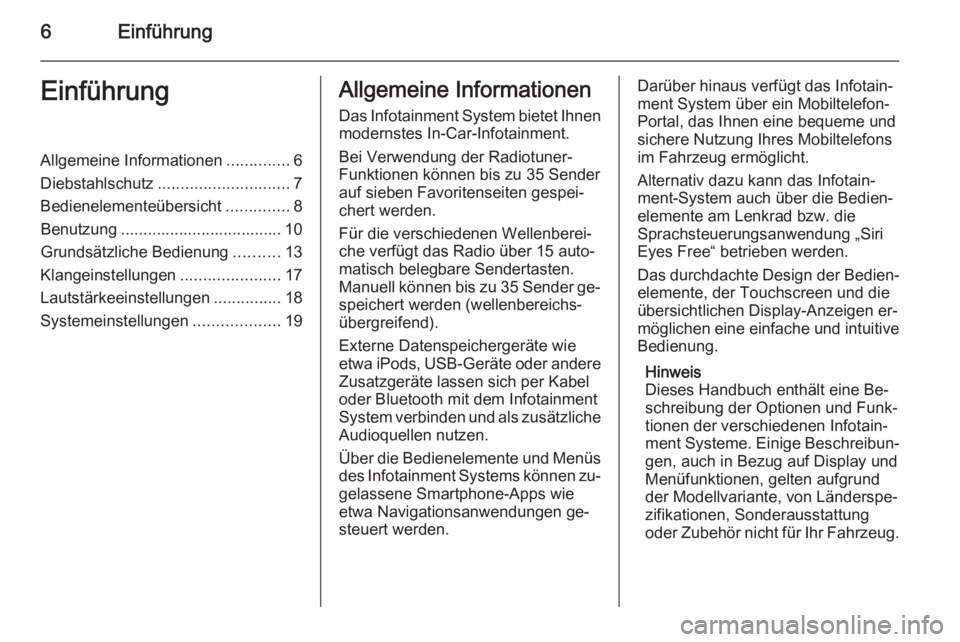
6EinführungEinführungAllgemeine Informationen..............6
Diebstahlschutz ............................. 7
Bedienelementeübersicht ..............8
Benutzung .................................... 10
Grundsätzliche Bedienung ..........13
Klangeinstellungen ......................17
Lautstärkeeinstellungen ...............18
Systemeinstellungen ...................19Allgemeine Informationen
Das Infotainment System bietet Ihnenmodernstes In-Car-Infotainment.
Bei Verwendung der Radiotuner-
Funktionen können bis zu 35 Sender
auf sieben Favoritenseiten gespei‐
chert werden.
Für die verschiedenen Wellenberei‐
che verfügt das Radio über 15 auto‐
matisch belegbare Sendertasten.
Manuell können bis zu 35 Sender ge‐
speichert werden (wellenbereichs‐
übergreifend).
Externe Datenspeichergeräte wie etwa iPods, USB-Geräte oder andere Zusatzgeräte lassen sich per Kabel
oder Bluetooth mit dem Infotainment
System verbinden und als zusätzliche
Audioquellen nutzen.
Über die Bedienelemente und Menüs des Infotainment Systems können zu‐
gelassene Smartphone-Apps wie
etwa Navigationsanwendungen ge‐
steuert werden.Darüber hinaus verfügt das Infotain‐
ment System über ein Mobiltelefon-
Portal, das Ihnen eine bequeme und sichere Nutzung Ihres Mobiltelefons
im Fahrzeug ermöglicht.
Alternativ dazu kann das Infotain‐
ment-System auch über die Bedien‐
elemente am Lenkrad bzw. die
Sprachsteuerungsanwendung „Siri
Eyes Free“ betrieben werden.
Das durchdachte Design der Bedien‐
elemente, der Touchscreen und die
übersichtlichen Display-Anzeigen er‐
möglichen eine einfache und intuitive Bedienung.
Hinweis
Dieses Handbuch enthält eine Be‐
schreibung der Optionen und Funk‐ tionen der verschiedenen Infotain‐
ment Systeme. Einige Beschreibun‐ gen, auch in Bezug auf Display und
Menüfunktionen, gelten aufgrund
der Modellvariante, von Länderspe‐ zifikationen, Sonderausstattung
oder Zubehör nicht für Ihr Fahrzeug.
Page 9 of 111
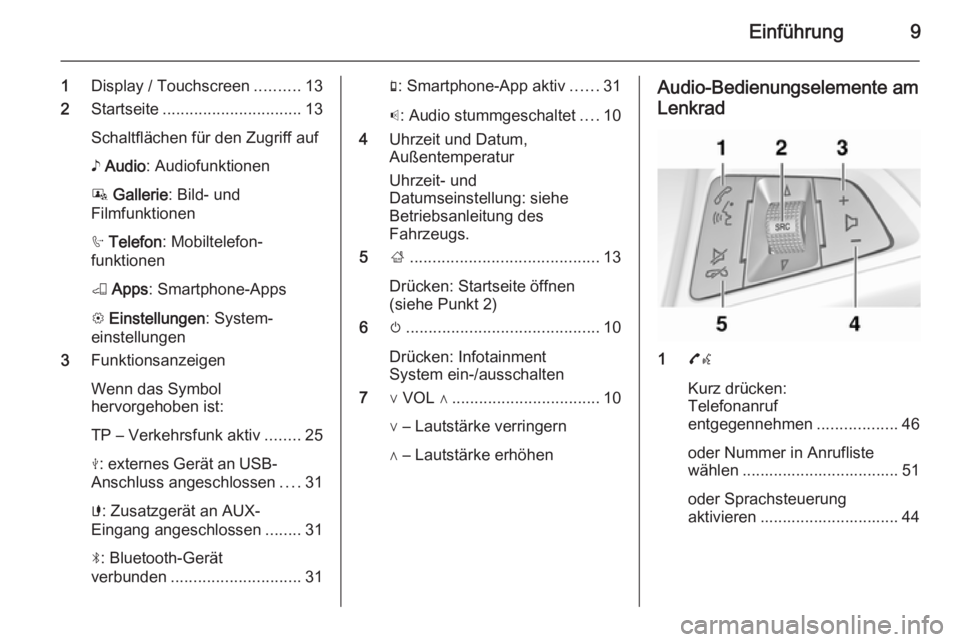
Einführung9
1Display / Touchscreen ..........13
2 Startseite ............................... 13
Schaltflächen für den Zugriff auf
♪ Audio : Audiofunktionen
P Gallerie : Bild- und
Filmfunktionen
h Telefon : Mobiltelefon‐
funktionen
K Apps : Smartphone-Apps
L Einstellungen : System‐
einstellungen
3 Funktionsanzeigen
Wenn das Symbol
hervorgehoben ist:
TP – Verkehrsfunk aktiv ........25
M : externes Gerät an USB-
Anschluss angeschlossen ....31
G : Zusatzgerät an AUX-
Eingang angeschlossen ........31
N : Bluetooth-Gerät
verbunden ............................. 31g: Smartphone-App aktiv ......31
p : Audio stummgeschaltet ....10
4 Uhrzeit und Datum,
Außentemperatur
Uhrzeit- und
Datumseinstellung: siehe
Betriebsanleitung des
Fahrzeugs.
5 ;.......................................... 13
Drücken: Startseite öffnen
(siehe Punkt 2)
6 m........................................... 10
Drücken: Infotainment
System ein-/ausschalten
7 ∨ VOL ∧ ................................. 10
∨ – Lautstärke verringern
∧ – Lautstärke erhöhenAudio-Bedienungselemente am
Lenkrad
1 7w
Kurz drücken:
Telefonanruf
entgegennehmen ..................46
oder Nummer in Anrufliste
wählen ................................... 51
oder Sprachsteuerung
aktivieren ............................... 44
Page 12 of 111

12Einführung
Zum Ändern des Audiomodus auf
einen der Listeneinträge tippen.
Ausführliche Beschreibung: ■ Radiotuner-Funktionen 3 21
■ Externe Geräte ( USB, AUX ,
Bluetooth ) 3 34
Gallerie
Die Schaltfläche Gallerie öffnet das
Hauptmenü des zuletzt ausgewähl‐
ten Bild- oder Filmmodus.
Quelle in der obersten Menüzeile
auswählen, um eine Dropdownliste
zu öffnen.Zum Ändern des Bild- oder Filmmo‐ dus auf einen der Listeneinträge tip‐
pen.
Ausführliche Beschreibung: ■ Bildfunktionen 3 37
■ Filmfunktionen 3 39
Telefon
Mit der Schaltfläche Telefon wird eine
Bluetooth-Verbindung zwischen dem
Infotainment System und einem Mo‐
biltelefon hergestellt.
Wenn eine Verbindung hergestellt
werden konnte, wird das Hauptmenü
des Mobiltelefons angezeigt.Ausführliche Beschreibung der Be‐
dienung des Mobiltelefons über das
Infotainment System 3 51.
Wenn keine Verbindung hergestellt
werden konnte, wird eine entspre‐
chende Meldung angezeigt. Ausführ‐
liche Beschreibung zum Vorbereiten
und Erstellen einer Bluetooth-Verbin‐
dung zwischen dem Infotainment
System und einem Mobiltelefon
3 46.
Page 20 of 111
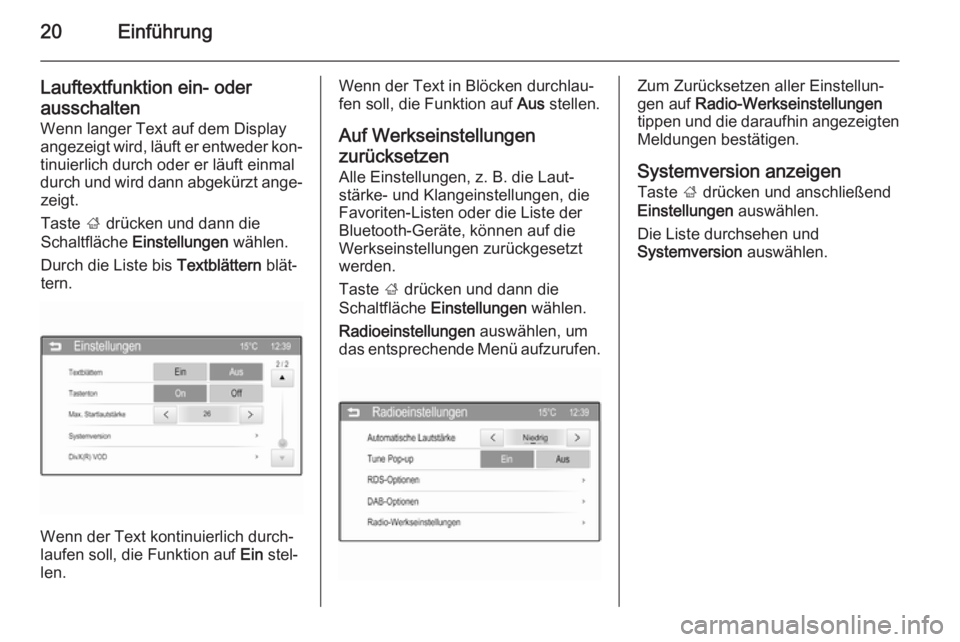
20Einführung
Lauftextfunktion ein- oder
ausschalten
Wenn langer Text auf dem Display
angezeigt wird, läuft er entweder kon‐ tinuierlich durch oder er läuft einmal
durch und wird dann abgekürzt ange‐ zeigt.
Taste ; drücken und dann die
Schaltfläche Einstellungen wählen.
Durch die Liste bis Textblättern blät‐
tern.
Wenn der Text kontinuierlich durch‐
laufen soll, die Funktion auf Ein stel‐
len.
Wenn der Text in Blöcken durchlau‐
fen soll, die Funktion auf Aus stellen.
Auf Werkseinstellungen
zurücksetzen
Alle Einstellungen, z. B. die Laut‐ stärke- und Klangeinstellungen, die
Favoriten-Listen oder die Liste der
Bluetooth-Geräte, können auf die
Werkseinstellungen zurückgesetzt
werden.
Taste ; drücken und dann die
Schaltfläche Einstellungen wählen.
Radioeinstellungen auswählen, um
das entsprechende Menü aufzurufen.Zum Zurücksetzen aller Einstellun‐
gen auf Radio-Werkseinstellungen
tippen und die daraufhin angezeigten
Meldungen bestätigen.
Systemversion anzeigen Taste ; drücken und anschließend
Einstellungen auswählen.
Die Liste durchsehen und
Systemversion auswählen.
Page 33 of 111
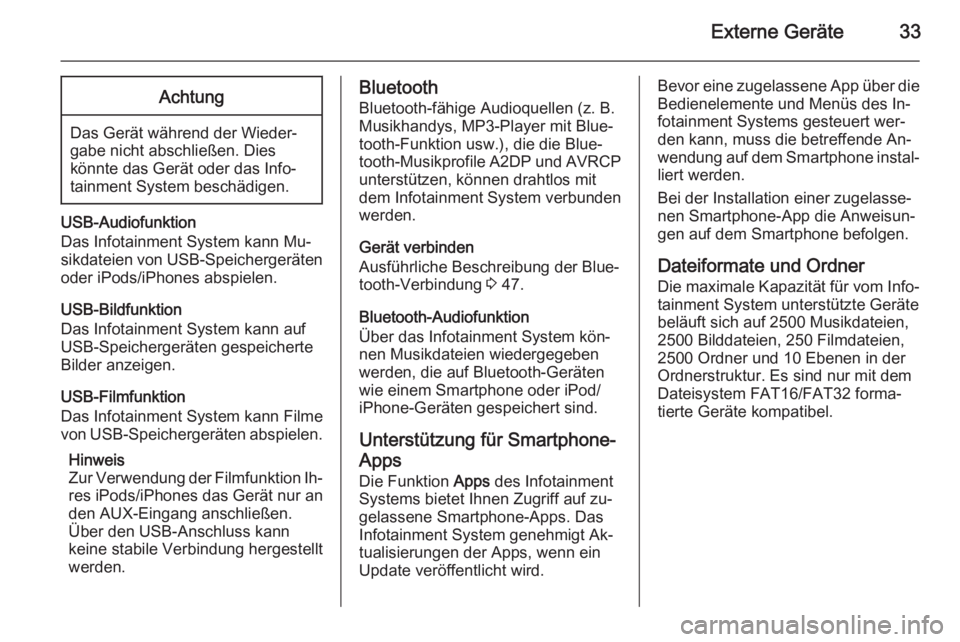
Externe Geräte33Achtung
Das Gerät während der Wieder‐
gabe nicht abschließen. Dies
könnte das Gerät oder das Info‐
tainment System beschädigen.
USB-Audiofunktion
Das Infotainment System kann Mu‐
sikdateien von USB-Speichergeräten oder iPods/iPhones abspielen.
USB-Bildfunktion
Das Infotainment System kann auf USB-Speichergeräten gespeicherte Bilder anzeigen.
USB-Filmfunktion
Das Infotainment System kann Filme
von USB-Speichergeräten abspielen.
Hinweis
Zur Verwendung der Filmfunktion Ih‐ res iPods/iPhones das Gerät nur an
den AUX-Eingang anschließen.
Über den USB-Anschluss kann
keine stabile Verbindung hergestellt
werden.
Bluetooth
Bluetooth-fähige Audioquellen (z. B.
Musikhandys, MP3-Player mit Blue‐
tooth-Funktion usw.), die die Blue‐
tooth-Musikprofile A2DP und AVRCP unterstützen, können drahtlos mit
dem Infotainment System verbunden
werden.
Gerät verbinden
Ausführliche Beschreibung der Blue‐
tooth-Verbindung 3 47.
Bluetooth-Audiofunktion
Über das Infotainment System kön‐ nen Musikdateien wiedergegeben
werden, die auf Bluetooth-Geräten
wie einem Smartphone oder iPod/
iPhone-Geräten gespeichert sind.
Unterstützung für Smartphone- Apps
Die Funktion Apps des Infotainment
Systems bietet Ihnen Zugriff auf zu‐ gelassene Smartphone-Apps. DasInfotainment System genehmigt Ak‐
tualisierungen der Apps, wenn ein
Update veröffentlicht wird.Bevor eine zugelassene App über die Bedienelemente und Menüs des In‐
fotainment Systems gesteuert wer‐ den kann, muss die betreffende An‐
wendung auf dem Smartphone instal‐
liert werden.
Bei der Installation einer zugelasse‐
nen Smartphone-App die Anweisun‐
gen auf dem Smartphone befolgen.
Dateiformate und Ordner Die maximale Kapazität für vom Info‐
tainment System unterstützte Geräte
beläuft sich auf 2500 Musikdateien,
2500 Bilddateien, 250 Filmdateien,
2500 Ordner und 10 Ebenen in der
Ordnerstruktur. Es sind nur mit dem
Dateisystem FAT16/FAT32 forma‐ tierte Geräte kompatibel.
Page 36 of 111
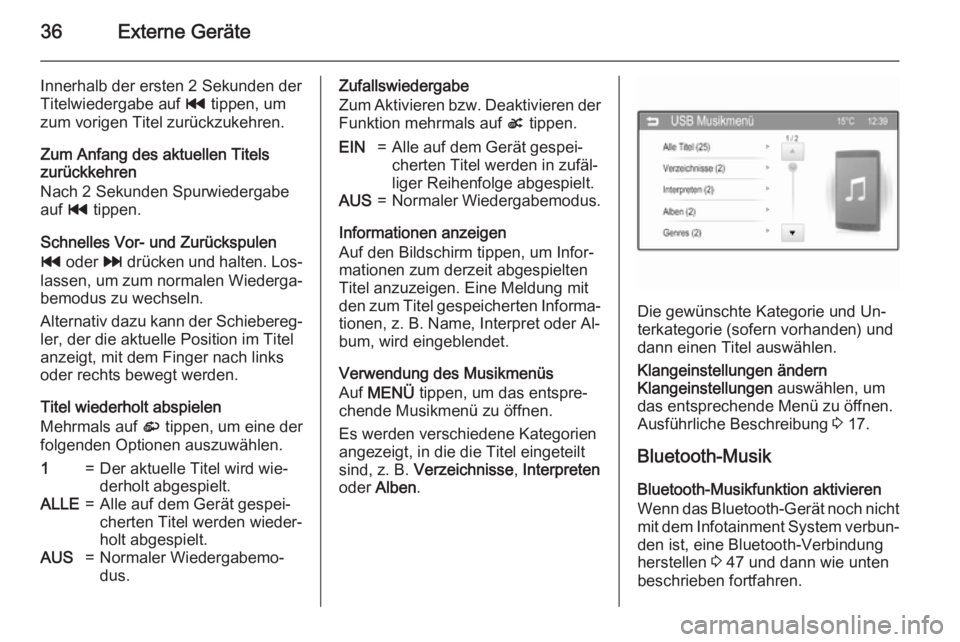
36Externe Geräte
Innerhalb der ersten 2 Sekunden derTitelwiedergabe auf t tippen, um
zum vorigen Titel zurückzukehren.
Zum Anfang des aktuellen Titels
zurückkehren
Nach 2 Sekunden Spurwiedergabe
auf t tippen.
Schnelles Vor- und Zurückspulen
t oder v drücken und halten. Los‐
lassen, um zum normalen Wiederga‐
bemodus zu wechseln.
Alternativ dazu kann der Schiebereg‐
ler, der die aktuelle Position im Titel
anzeigt, mit dem Finger nach links
oder rechts bewegt werden.
Titel wiederholt abspielen
Mehrmals auf r tippen, um eine der
folgenden Optionen auszuwählen.1=Der aktuelle Titel wird wie‐
derholt abgespielt.ALLE=Alle auf dem Gerät gespei‐
cherten Titel werden wieder‐
holt abgespielt.AUS=Normaler Wiedergabemo‐
dus.Zufallswiedergabe
Zum Aktivieren bzw. Deaktivieren der Funktion mehrmals auf s tippen.EIN=Alle auf dem Gerät gespei‐
cherten Titel werden in zufäl‐
liger Reihenfolge abgespielt.AUS=Normaler Wiedergabemodus.
Informationen anzeigen
Auf den Bildschirm tippen, um Infor‐
mationen zum derzeit abgespielten
Titel anzuzeigen. Eine Meldung mit
den zum Titel gespeicherten Informa‐
tionen, z. B. Name, Interpret oder Al‐ bum, wird eingeblendet.
Verwendung des Musikmenüs
Auf MENÜ tippen, um das entspre‐
chende Musikmenü zu öffnen.
Es werden verschiedene Kategorien
angezeigt, in die die Titel eingeteilt
sind, z. B. Verzeichnisse , Interpreten
oder Alben .
Die gewünschte Kategorie und Un‐
terkategorie (sofern vorhanden) und
dann einen Titel auswählen.
Klangeinstellungen ändern
Klangeinstellungen auswählen, um
das entsprechende Menü zu öffnen.
Ausführliche Beschreibung 3 17.
Bluetooth-Musik
Bluetooth-Musikfunktion aktivieren
Wenn das Bluetooth-Gerät noch nicht mit dem Infotainment System verbun‐den ist, eine Bluetooth-Verbindung
herstellen 3 47 und dann wie unten
beschrieben fortfahren.
Page 37 of 111
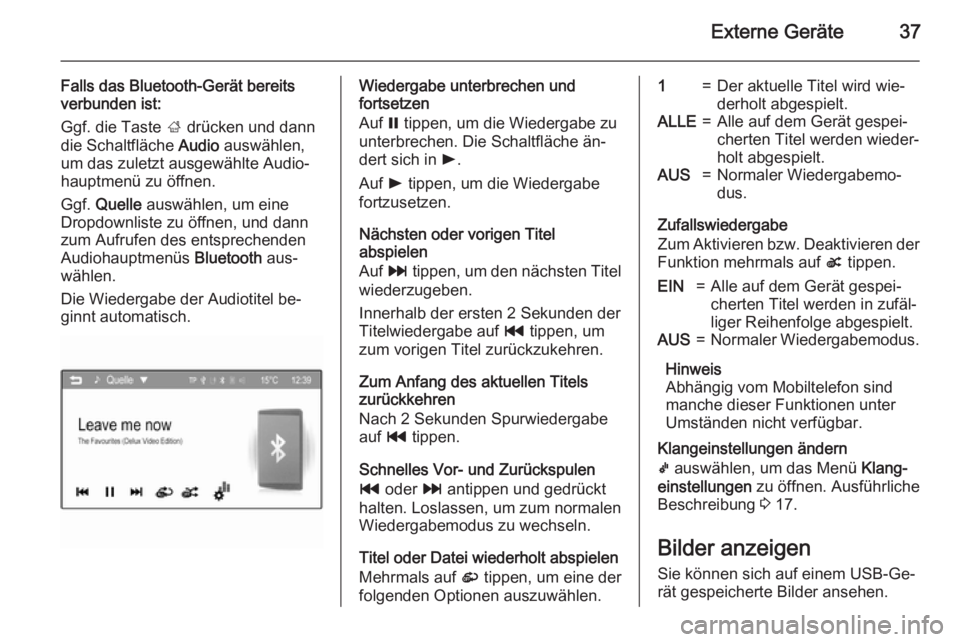
Externe Geräte37
Falls das Bluetooth-Gerät bereits
verbunden ist:
Ggf. die Taste ; drücken und dann
die Schaltfläche Audio auswählen,
um das zuletzt ausgewählte Audio‐ hauptmenü zu öffnen.
Ggf. Quelle auswählen, um eine
Dropdownliste zu öffnen, und dann
zum Aufrufen des entsprechenden
Audiohauptmenüs Bluetooth aus‐
wählen.
Die Wiedergabe der Audiotitel be‐
ginnt automatisch.Wiedergabe unterbrechen und
fortsetzen
Auf = tippen, um die Wiedergabe zu
unterbrechen. Die Schaltfläche än‐
dert sich in l.
Auf l tippen, um die Wiedergabe
fortzusetzen.
Nächsten oder vorigen Titel
abspielen
Auf v tippen, um den nächsten Titel
wiederzugeben.
Innerhalb der ersten 2 Sekunden der Titelwiedergabe auf t tippen, um
zum vorigen Titel zurückzukehren.
Zum Anfang des aktuellen Titels
zurückkehren
Nach 2 Sekunden Spurwiedergabe
auf t tippen.
Schnelles Vor- und Zurückspulen
t oder v antippen und gedrückt
halten. Loslassen, um zum normalen
Wiedergabemodus zu wechseln.
Titel oder Datei wiederholt abspielen Mehrmals auf r tippen, um eine der
folgenden Optionen auszuwählen.1=Der aktuelle Titel wird wie‐
derholt abgespielt.ALLE=Alle auf dem Gerät gespei‐
cherten Titel werden wieder‐
holt abgespielt.AUS=Normaler Wiedergabemo‐
dus.
Zufallswiedergabe
Zum Aktivieren bzw. Deaktivieren der Funktion mehrmals auf s tippen.
EIN=Alle auf dem Gerät gespei‐
cherten Titel werden in zufäl‐
liger Reihenfolge abgespielt.AUS=Normaler Wiedergabemodus.
Hinweis
Abhängig vom Mobiltelefon sind
manche dieser Funktionen unter
Umständen nicht verfügbar.
Klangeinstellungen ändern
k auswählen, um das Menü Klang‐
einstellungen zu öffnen. Ausführliche
Beschreibung 3 17.
Bilder anzeigen Sie können sich auf einem USB-Ge‐
rät gespeicherte Bilder ansehen.
Page 44 of 111
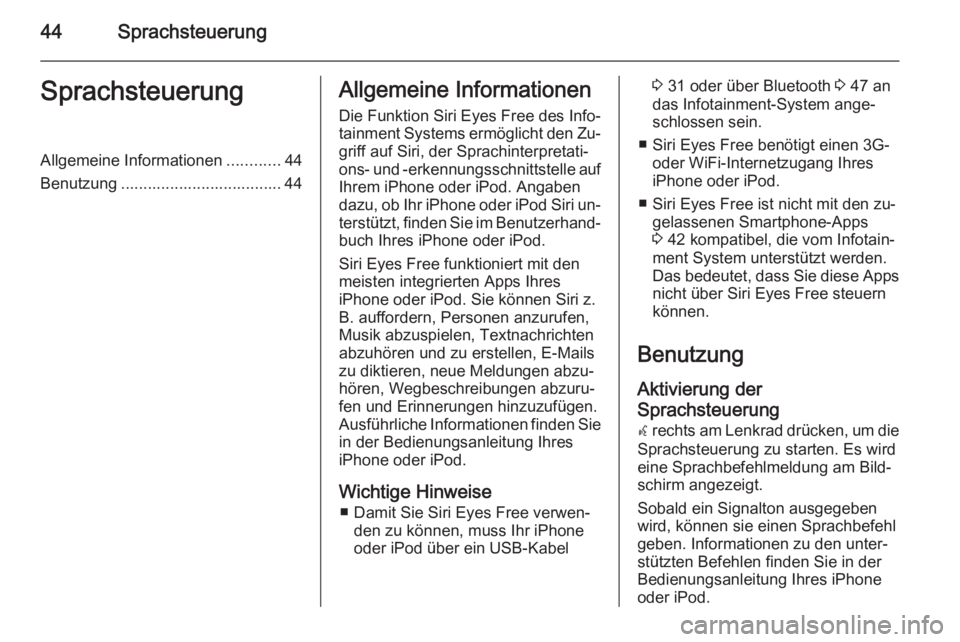
44SprachsteuerungSprachsteuerungAllgemeine Informationen............44
Benutzung .................................... 44Allgemeine Informationen
Die Funktion Siri Eyes Free des Info‐
tainment Systems ermöglicht den Zu‐
griff auf Siri, der Sprachinterpretati‐
ons- und -erkennungsschnittstelle auf
Ihrem iPhone oder iPod. Angaben
dazu, ob Ihr iPhone oder iPod Siri un‐ terstützt, finden Sie im Benutzerhand‐
buch Ihres iPhone oder iPod.
Siri Eyes Free funktioniert mit den
meisten integrierten Apps Ihres
iPhone oder iPod. Sie können Siri z.
B. auffordern, Personen anzurufen,
Musik abzuspielen, Textnachrichten
abzuhören und zu erstellen, E-Mails zu diktieren, neue Meldungen abzu‐
hören, Wegbeschreibungen abzuru‐
fen und Erinnerungen hinzuzufügen.
Ausführliche Informationen finden Sie
in der Bedienungsanleitung Ihres
iPhone oder iPod.
Wichtige Hinweise ■ Damit Sie Siri Eyes Free verwen‐ den zu können, muss Ihr iPhone
oder iPod über ein USB-Kabel3 31 oder über Bluetooth 3 47 an
das Infotainment-System ange‐
schlossen sein.
■ Siri Eyes Free benötigt einen 3G- oder WiFi-Internetzugang Ihres
iPhone oder iPod.
■ Siri Eyes Free ist nicht mit den zu‐ gelassenen Smartphone-Apps
3 42 kompatibel, die vom Infotain‐
ment System unterstützt werden.
Das bedeutet, dass Sie diese Apps nicht über Siri Eyes Free steuern
können.
Benutzung
Aktivierung der
Sprachsteuerung w rechts am Lenkrad drücken, um die
Sprachsteuerung zu starten. Es wird
eine Sprachbefehlmeldung am Bild‐
schirm angezeigt.
Sobald ein Signalton ausgegeben
wird, können sie einen Sprachbefehl
geben. Informationen zu den unter‐
stützten Befehlen finden Sie in der
Bedienungsanleitung Ihres iPhone
oder iPod.
Page 46 of 111
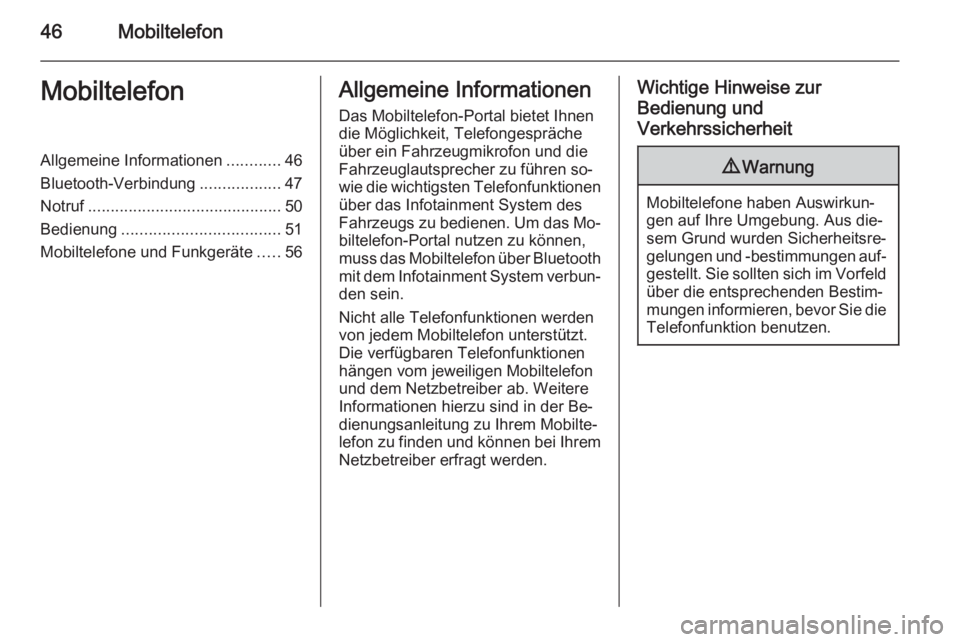
46MobiltelefonMobiltelefonAllgemeine Informationen............46
Bluetooth-Verbindung ..................47
Notruf ........................................... 50
Bedienung ................................... 51
Mobiltelefone und Funkgeräte .....56Allgemeine Informationen
Das Mobiltelefon-Portal bietet Ihnen
die Möglichkeit, Telefongespräche
über ein Fahrzeugmikrofon und die
Fahrzeuglautsprecher zu führen so‐
wie die wichtigsten Telefonfunktionen
über das Infotainment System des
Fahrzeugs zu bedienen. Um das Mo‐ biltelefon-Portal nutzen zu können,
muss das Mobiltelefon über Bluetooth
mit dem Infotainment System verbun‐ den sein.
Nicht alle Telefonfunktionen werden
von jedem Mobiltelefon unterstützt.
Die verfügbaren Telefonfunktionen
hängen vom jeweiligen Mobiltelefon
und dem Netzbetreiber ab. Weitere
Informationen hierzu sind in der Be‐
dienungsanleitung zu Ihrem Mobilte‐
lefon zu finden und können bei Ihrem
Netzbetreiber erfragt werden.Wichtige Hinweise zur
Bedienung und
Verkehrssicherheit9 Warnung
Mobiltelefone haben Auswirkun‐
gen auf Ihre Umgebung. Aus die‐ sem Grund wurden Sicherheitsre‐
gelungen und -bestimmungen auf‐ gestellt. Sie sollten sich im Vorfeld
über die entsprechenden Bestim‐
mungen informieren, bevor Sie die
Telefonfunktion benutzen.
Page 47 of 111
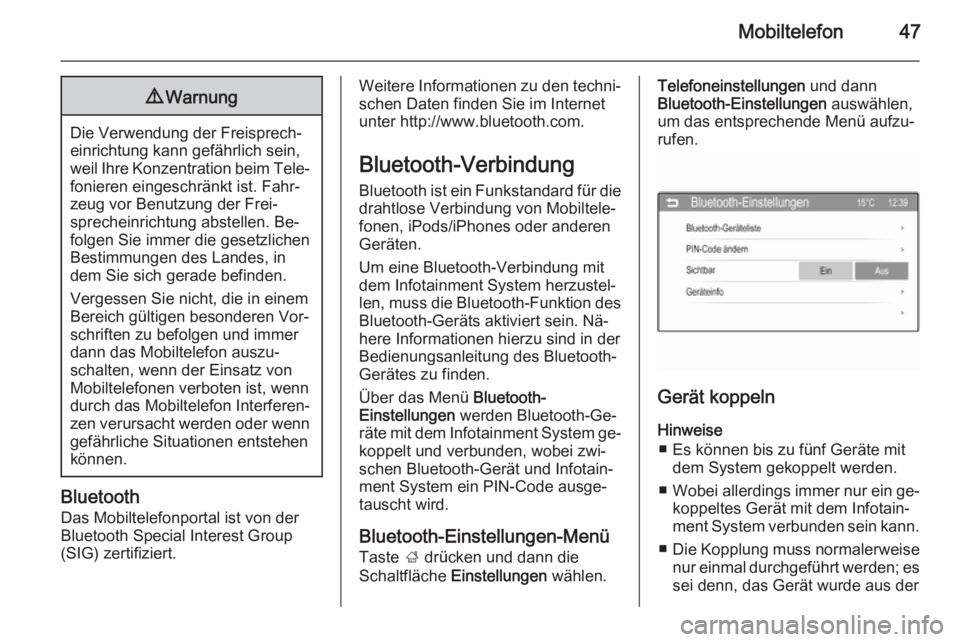
Mobiltelefon479Warnung
Die Verwendung der Freisprech‐
einrichtung kann gefährlich sein,
weil Ihre Konzentration beim Tele‐ fonieren eingeschränkt ist. Fahr‐
zeug vor Benutzung der Frei‐
sprecheinrichtung abstellen. Be‐
folgen Sie immer die gesetzlichen
Bestimmungen des Landes, in
dem Sie sich gerade befinden.
Vergessen Sie nicht, die in einem
Bereich gültigen besonderen Vor‐
schriften zu befolgen und immer
dann das Mobiltelefon auszu‐
schalten, wenn der Einsatz von
Mobiltelefonen verboten ist, wenn
durch das Mobiltelefon Interferen‐
zen verursacht werden oder wenn gefährliche Situationen entstehen
können.
Bluetooth
Das Mobiltelefonportal ist von der
Bluetooth Special Interest Group
(SIG) zertifiziert.
Weitere Informationen zu den techni‐ schen Daten finden Sie im Internet
unter http://www.bluetooth.com.
Bluetooth-Verbindung Bluetooth ist ein Funkstandard für die
drahtlose Verbindung von Mobiltele‐
fonen, iPods/iPhones oder anderen
Geräten.
Um eine Bluetooth-Verbindung mit
dem Infotainment System herzustel‐
len, muss die Bluetooth-Funktion des Bluetooth-Geräts aktiviert sein. Nä‐
here Informationen hierzu sind in der
Bedienungsanleitung des Bluetooth-
Gerätes zu finden.
Über das Menü Bluetooth-
Einstellungen werden Bluetooth-Ge‐
räte mit dem Infotainment System ge‐ koppelt und verbunden, wobei zwi‐
schen Bluetooth-Gerät und Infotain‐
ment System ein PIN-Code ausge‐
tauscht wird.
Bluetooth-Einstellungen-Menü Taste ; drücken und dann die
Schaltfläche Einstellungen wählen.Telefoneinstellungen und dann
Bluetooth-Einstellungen auswählen,
um das entsprechende Menü aufzu‐ rufen.
Gerät koppeln
Hinweise ■ Es können bis zu fünf Geräte mit dem System gekoppelt werden.
■ Wobei allerdings immer nur ein ge‐
koppeltes Gerät mit dem Infotain‐
ment System verbunden sein kann.
■ Die Kopplung muss normalerweise
nur einmal durchgeführt werden; es sei denn, das Gerät wurde aus der